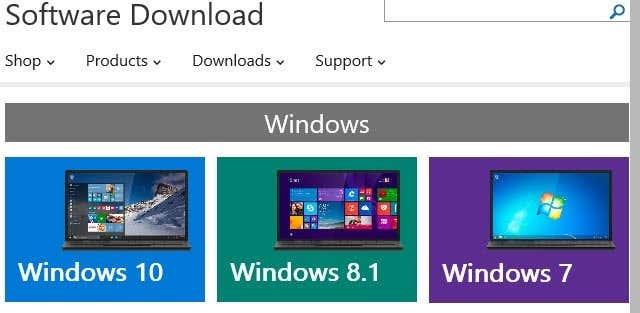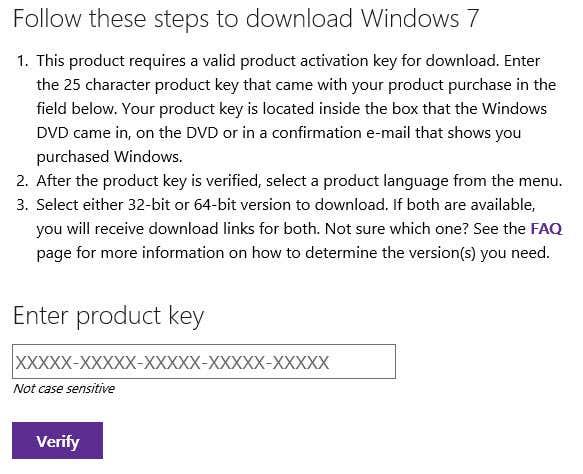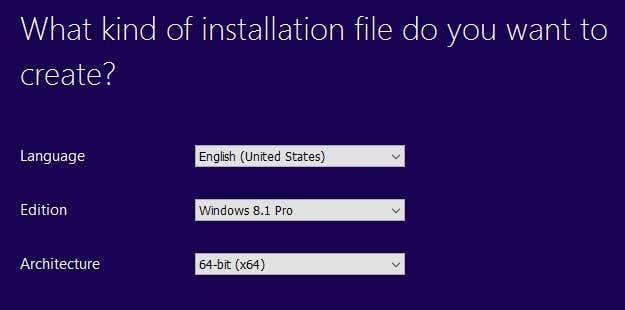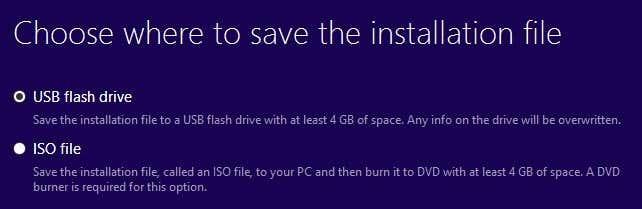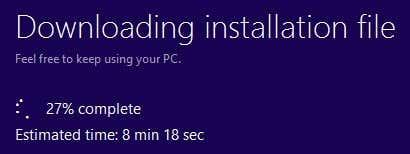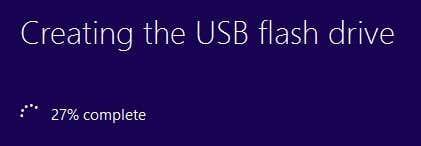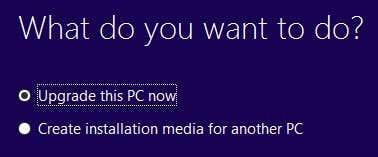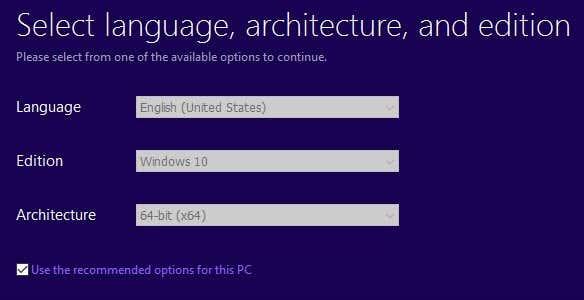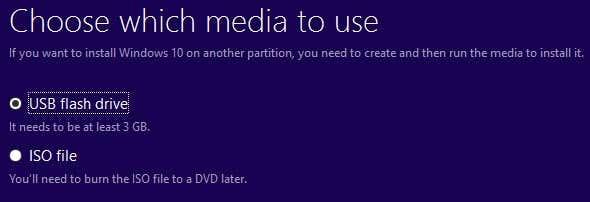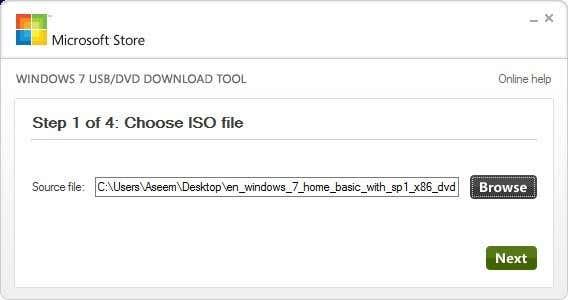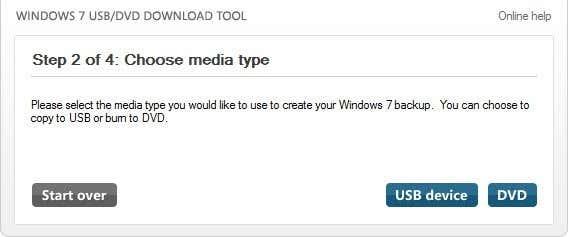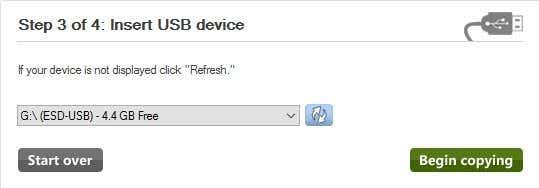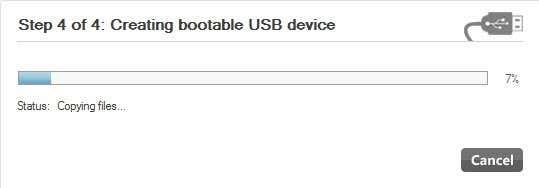Se tes unha clave de produto de Windows válida, podes descargar copias legais completas de Windows 7, Windows 8.1 ou Windows 10 de Microsoft e usalas para reformatear o teu ordenador ou para configurar un novo ordenador.
O que é aínda mellor é que agora podes usar unha clave de produto Windows 7 ou Windows 8.1 para instalar Windows 10 nunha máquina tamén. Polo tanto, se tes un PC con Windows 7 ou 8.1 e queres realizar unha instalación limpa, agora podes descargar a imaxe ISO de Windows 10 e usar a túa clave de produto actual para activar Windows 10 despois de instalar.
Táboa de contidos
- Descarga imaxes ISO de Windows 10, 8, 7
- Descargar Windows 7
- Descargar e instalar Windows 8.1
- Descargar e instalar Windows 10
- Ferramenta de creación de USB para Windows 7
A única restrición que aínda mantén Microsoft é que debes instalar Windows 10 no mesmo PC onde se instalou Windows 7 ou Windows 8.1. Non obstante, aínda con esta restrición, é un gran cambio para Microsoft e xenial para os consumidores.
Neste artigo, falarei sobre como pode descargar unha imaxe ISO legal de Microsoft para as últimas versións de Windows e crear unha unidade flash USB de inicio para que poida instalar o sistema operativo no seu PC.
Descarga imaxes ISO de Windows 10, 8, 7
Anteriormente, adoitaba descargar ficheiros de imaxe ISO para Windows dunha empresa asociada chamada DigitalRiver, pero Microsoft eliminou esa opción hai aproximadamente un ano.
Agora, para descargar calquera dos sistemas operativos máis recentes, tes que visitar a páxina de descarga do software aquí:
https://www.microsoft.com/en-us/software-download/home
Na parte superior, verás Windows 10, Windows 8.1 e Windows 7. Para Windows 10 e Windows 8.1, podes descargar as imaxes ISO sen necesidade dunha clave de produto. Tes que ingresalo unha vez que inicies o proceso de configuración.
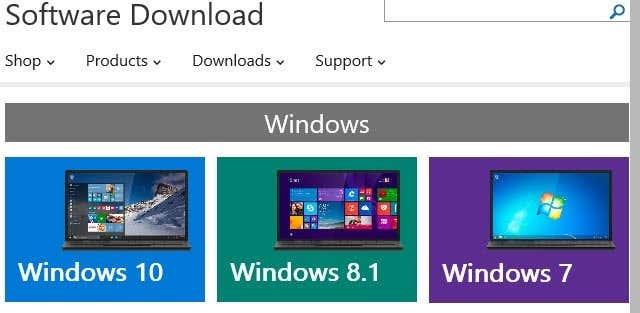
Descargar Windows 7
Non obstante, para Windows 7, realmente necesitas introducir unha clave de produto antes de poder descargar o ficheiro de imaxe ISO.
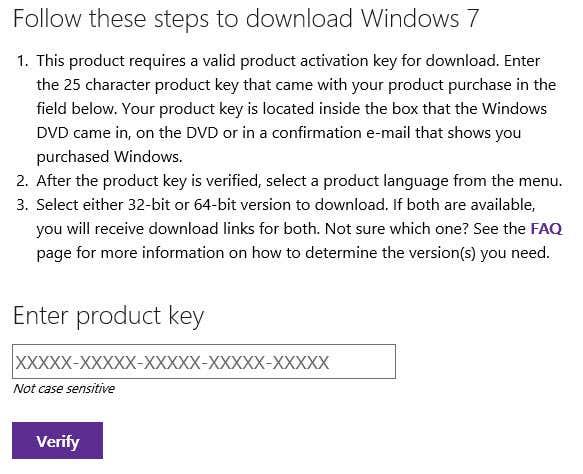
Unha vez que escriba unha clave de produto válida, escollerá o idioma e se quere descargar a versión de 32 ou 64 bits. Teña en conta que a versión de Windows 7 que pode descargar dependerá da súa clave de produto. Polo tanto, se estás a usar unha tecla de inicio de Windows 7, só poderás descargar Windows 7 Home.
Descargar e instalar Windows 8.1
Para Windows 8.1, tes que descargar a ferramenta de creación multimedia. O bo da ferramenta de creación multimedia é que podes usala para descargar Windows 8.1 e instalala directamente nunha unidade flash USB ou gravala nun DVD.
Despois de descargar a ferramenta e executala, preguntaráselle o idioma, a edición e a arquitectura que queres descargar.
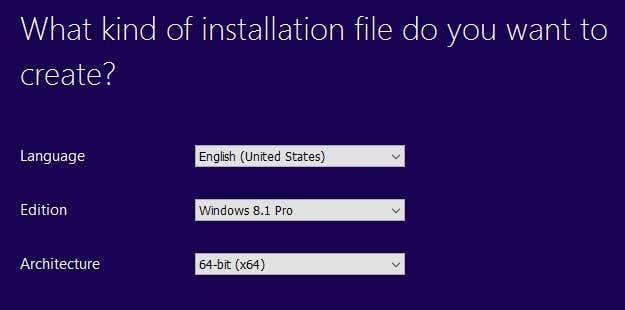
Fai clic en Seguinte e terás a opción de gardar o ficheiro directamente nunha unidade flash USB ou descargar a ISO e gravala nun DVD.
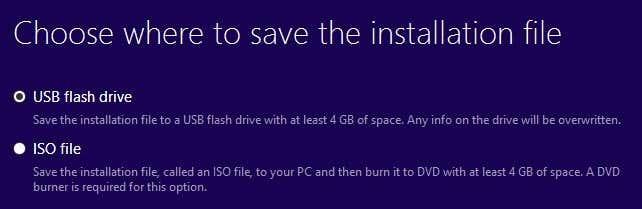
Se escollas unha unidade flash USB, pediráselle que insira unha antes de iniciar a descarga. Despois diso, a descarga comezará ao facer clic en Seguinte.
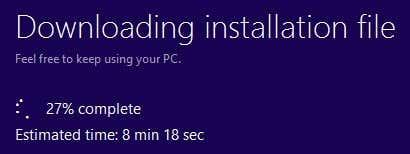
Unha vez completada a descarga, a ferramenta comezará a instalar o sistema operativo na unidade USB ou a descargar o ficheiro ISO.
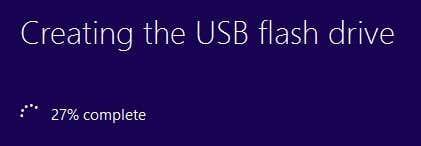
Descargar e instalar Windows 10
Para Windows 10, verás un botón na parte superior chamado Actualizar agora , que tentará actualizar a túa instalación de Windows 7 ou Windows 8.1 a Windows 10. Continúa desprazándote cara abaixo e verás un botón Descargar ferramenta agora .
Windows 10 tamén inclúe unha ferramenta de creación de medios, que fai o mesmo que a ferramenta de Windows 8.1, pero ten unha opción extra ao principio.
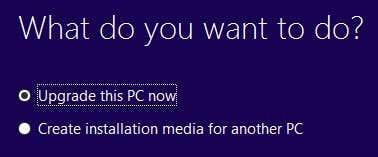
En primeiro lugar, escolle se desexa actualizar o PC actual ou crear medios de instalación para outro PC. No noso caso, queremos escoller esta última opción.
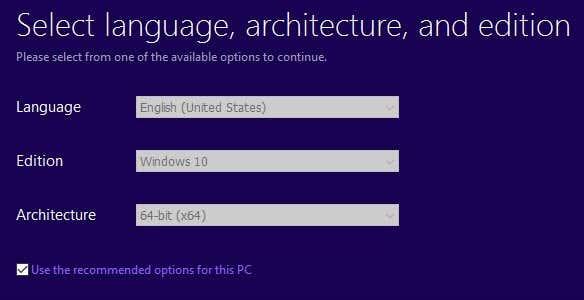
A ferramenta de creación multimedia de Windows 10 tamén tentará determinar as mellores opcións para ti en función do hardware actual do PC. Podes desmarcar a caixa Usar as opcións recomendadas para este PC se queres escoller algo diferente.
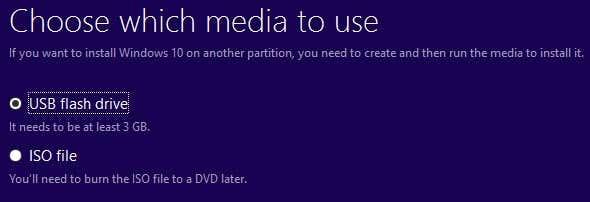
Podes escoller entre unha unidade flash USB ou un ficheiro ISO usando esta ferramenta. Do mesmo xeito que coa ferramenta de Windows 8, terás que gravar a imaxe ISO nun DVD se escolles esa opción.
Se escollas unha unidade flash, só terás que asegurarte de que xa tes unha conectada ao teu ordenador antes de facer clic en Seguinte.
Ferramenta de creación de USB para Windows 7
Se estás descargando Windows 8 ou Windows 10 como un ficheiro ISO, probablemente queiras gravalos nun DVD. Para Windows 7, só tes a opción de descargar o ficheiro ISO (sen ferramenta de creación de medios), polo que quizais queiras gravalo nun DVD ou facer unha unidade flash USB de arranque.
Afortunadamente, Microsoft ten outra ferramenta gratuíta chamada Ferramenta de descarga de USB/DVD que levará a ISO e instalala nunha unidade flash USB ou gravala nun DVD. Teña en conta que esta ferramenta chámase ferramenta USB/DVD de Windows 7, pero tamén funciona cos ficheiros de imaxe ISO de Windows 10 e Windows 8.
Unha vez que o descargue e instale, simplemente pasará por un proceso de catro pasos. Primeiro, escolle o teu ficheiro de imaxe ISO de Windows como se mostra a continuación.
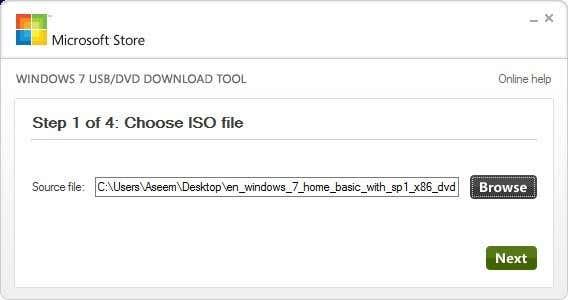
A continuación, escolle se quere utilizar un dispositivo USB ou un DVD para o seu medio de instalación de Windows.
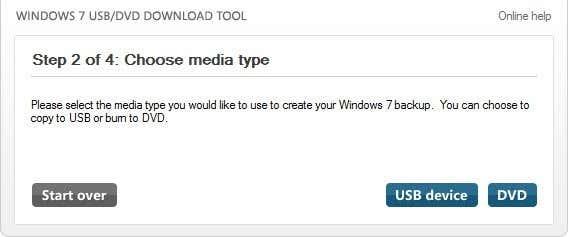
Asegúrate de inserir o teu dispositivo USB ou DVD e fai clic no botón Comezar a copiar ou Comezar a gravar para iniciar o proceso.
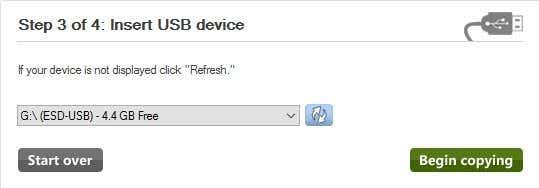
Recibirás unha mensaxe emerxente que indica que hai que borrar o dispositivo USB para continuar. Continúa e fai clic en Borrar dispositivo USB . O programa formateará o dispositivo USB e despois comezará a instalación.
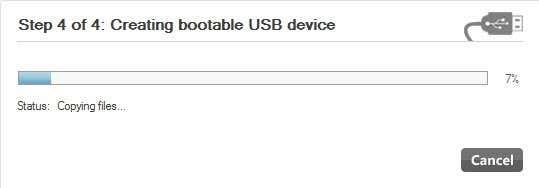
Unha vez rematado, terás un dispositivo USB de Windows ou un disco DVD de arranque. Unha vez que teñas creado o teu multimedia, só tes que conectalo ao teu ordenador e reiniciar.
A maioría dos ordenadores tentarán iniciar primeiro desde DVD ou USB, polo que a instalación debería aparecer automaticamente. Non obstante, se non, terás que entrar na BIOS e cambiar a orde de inicio manualmente. Se tes algunha dúbida, non dubides en publicar un comentario. Disfruta!